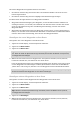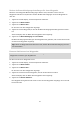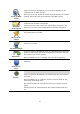Operation Manual
Table Of Contents
- Verpackungsinhalt
- Bitte als Erstes lesen!
- Gerät positionieren
- Im Auto befestigen
- Ein- und ausschalten
- Einrichten
- GPS-Empfang
- Micro-SD-Kartensteckplatz
- Was ist MyTomTom?
- MyTomTom einrichten
- Sicherheitseinstellungen
- Wenn das Gerät nicht startet
- Gerät aufladen
- Informationen an TomTom weitergeben
- Sicherheitshinweis
- Passen Sie gut auf Ihr Navigationsgerät auf
- So erhalten Sie Unterstützung bei der Bedienung Ihres Navigationsgeräts
- Route planen
- Sprachsteuerung
- Die Fahransicht
- Fahrspurassistent
- Route ändern
- So ändern Sie Ihre Route
- Menü Route ändern
- Informationen zu Wegpunkten
- Hinzufügen des ersten Wegpunkts zu Ihrer Route
- Hinzufügen weiterer Wegpunkte zu Ihrer Route
- Ändern der Reihenfolge von Wegpunkten
- Löschen eines Wegpunkts
- Ändern der Benachrichtigungseinstellungen für einen Wegpunkt
- Erneutes Aktivierten eines Wegpunkts
- Karte anzeigen
- Kartenkorrekturen
- Sounds und Stimmen
- Einstellungen
- Informationen zu den Einstellungen
- 2D/3D-Einstellungen
- Erweiterte Einstellungen
- Akkuenergie sparen
- Helligkeit
- Fahrzeugsymbol
- Uhrzeit
- Verbindungen
- Bluetooth aktivieren/deaktivieren
- Flugmodus aktivieren/deaktivieren
- Favoriten
- GPS-Status
- Heimatadresse
- Tastatur
- Sprache
- Eigenes Menü erstellen
- POIs verwalten
- Kartenfarben
- Kartenkorrekturen
- Mein Gerät und ich
- Bedienung mit linker Hand/Bedienung mit rechter Hand
- Handys
- Standard wiederherstellen
- Routenplanung
- Sicherheitseinstellungen
- POI auf Karte anzeigen
- Lautsprecher
- Start
- Statusleiste
- Karte wechseln
- Sprachanweisungen ausschalten/Sprachanweisungen einschalten
- Einheiten
- Nachtfarben verwenden / Tagesfarben verwenden
- Fahrzeug und Routen
- Stimmen
- Sprachsteuerung
- Lautstärke
- Sonderziele
- Hilfe
- Freisprechen
- Favoriten
- Verkehrsinfo
- Radarkameras
- Über Radarkameras
- Gefahrenstellen in Frankreich
- Radarkamerawarnungen
- Art der Warnungen ändern
- Radarkamerasymbole
- Melden-Schaltfläche
- Während der Fahrt eine neue Radarkamera melden
- Zu Hause eine neue Radarkamera melden
- Fehlerhafte Kamerawarnungen melden
- Fest installierte Radarkameratypen, die Sie melden können
- Warnungen vor Durchschnittsgeschwindigkeitsmessungen
- Menü Radarkameras
- TomTom-Produkte für Wohnmobil und Wohnwagen
- MyTomTom
- Anhang
- Urheberrechtsvermerke
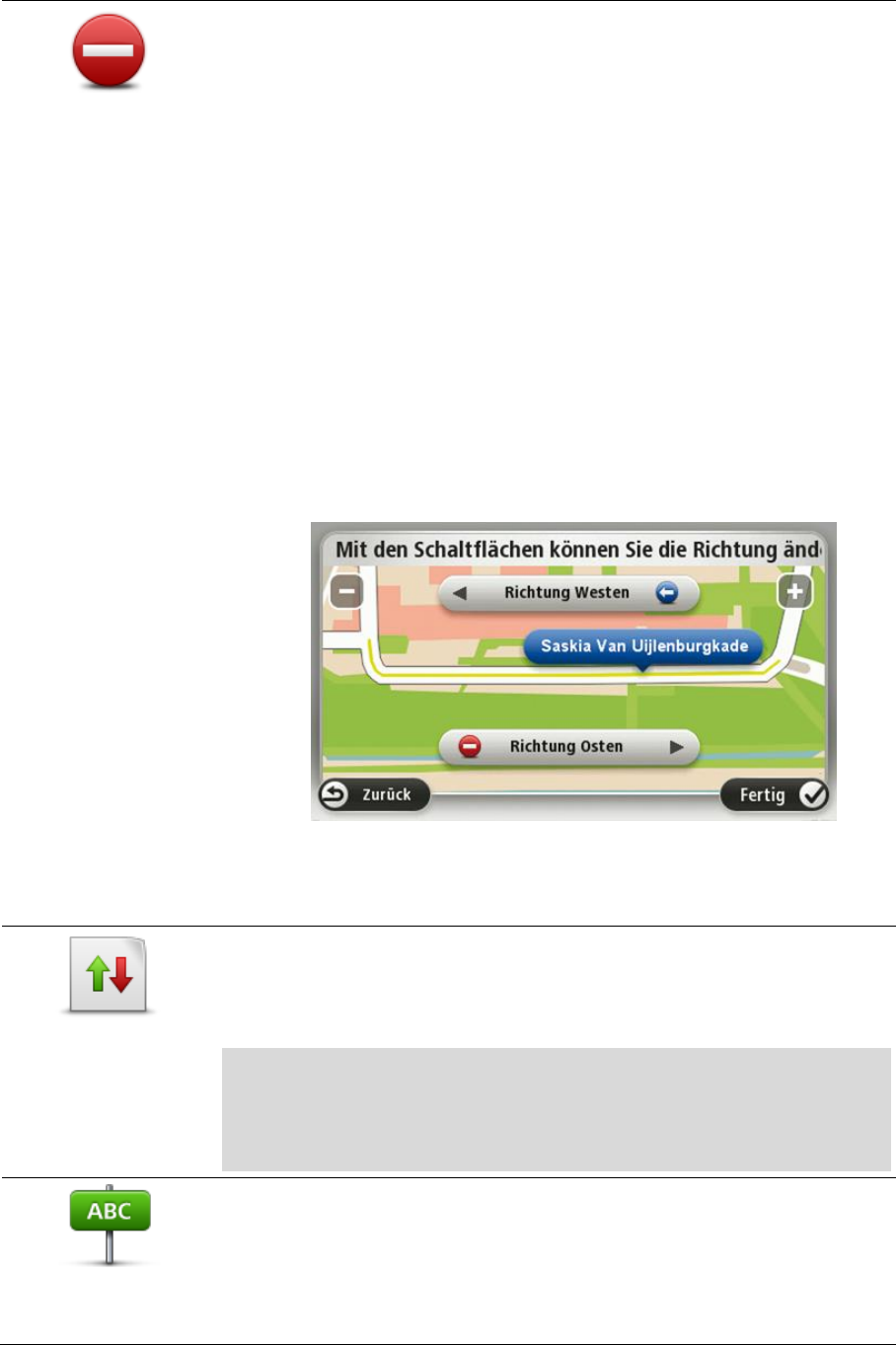
49
Straße
(ent)sperren
Tippen Sie auf diese Schaltfläche, um eine Straße zu sperren oder zu
entsperren. Das Sperren bzw. Entsperren kann sich auf eine oder beide
Verkehrsrichtungen beziehen.
Um beispielsweise eine Straße in der Nähe Ihrer aktuellen Position zu
korrigieren, gehen Sie wie folgt vor:
1. Tippen Sie auf Straße (ent)sperren.
2. Tippen Sie auf In Ihrer Nähe, um eine Straße in der Nähe Ihrer ak-
tuellen Position auszuwählen. Sie können Straßen anhand ihres
Namens, in der Nähe Ihres Heimatorts oder auf der Karte auswählen.
3. Wählen Sie die Straße oder den Straßenabschnitt, den Sie korri-
gieren möchten, durch Antippen auf der Karte aus.
Die ausgewählte Straße wird markiert, und der Cursor zeigt den
Straßennamen an.
4. Tippen Sie auf Fertig.
Ihr Gerät zeigt die Straße und gibt für beide Verkehrsrichtungen an,
ob der Verkehr freigegeben oder gesperrt ist.
5. Tippen Sie auf die Richtungsschaltflächen, um die Straße in der
jeweiligen Richtung zu sperren oder zu entsperren.
6. Tippen Sie auf Fertig.
Verkehrsrichtung
umkehren
Tippen Sie auf diese Schaltfläche, um die Verkehrsrichtung einer Ein-
bahnstraße zu korrigieren, wenn die auf der Karte angezeigte
Verkehrsrichtung nicht mit der tatsächlichen Verkehrsrichtung überein-
stimmt.
Hinweis: Die Umkehrung der Verkehrsrichtung ist nur bei Einbahn-
straßen möglich. Wenn Sie eine Straße auswählen, die in beiden Rich-
tungen befahrbar ist, haben Sie stattdessen die Möglichkeit, die Straße
zu sperren bzw. zu entsperren.
Straßennamen
bearbeiten
Tippen Sie auf diese Schaltfläche, um den Namen einer Straße auf Ihrer
Karte zu ändern.
Um beispielsweise eine Straße in der Nähe Ihrer aktuellen Position
umzubenennen, gehen Sie wie folgt vor:
1. Tippen Sie auf Straßennamen bearbeiten.